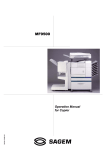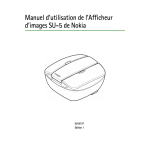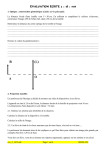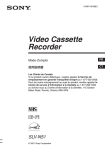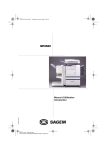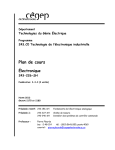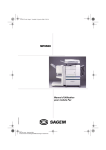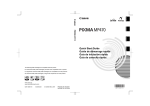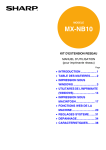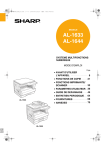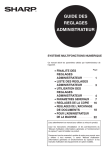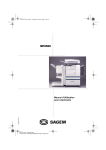Download copy 1-14 FR EUROPE.p65
Transcript
1 COUVFr.fm Page 2 Vendredi, 9. janvier 2004 2:03 14 MF9500 3000049412-03 Manuel d’Utilisation pour Copieur S Date en cours : 9 janvier 2004 C:\Documents and Settings\baillif\Bureau\Tiger\1 COUVFr.fm INTRODUCTION Ce manuel porte exclusivement sur les fonctions du copieur. Pour obtenir de plus amples informations sur les procédures s’appliquant à la fois à l’imprimante de base et aux fonctions du copieur, reportez-vous au “Manuel d’utilisation (fonctionnement de l’imprimante et informations générales)”. Vous y trouverez des informations générales sur le chargement du papier, le remplacement des cartouches de toner, l’extraction des feuilles bloquées et le fonctionnement des périphériques. Les fonctionnalités du scanner réseau et du télécopieur sont abordées dans des manuels séparés : “Manuel d’utilisation (pour scanner réseau)” et “Manuel d’utilisation (pour télécopieur)”. Format des originaux et du papier Cet appareil prend en charge les formats standard du système anglo-saxon et AB. Le tableau suivant présente les formats standard acceptés par l’appareil. Formats du système anglo-saxon Formats du système AB 11 po. x 17 po. A3 8-1/2 po. x 14 po. B4 8-1/2 po. x 13 po. A4 8-1/2 po. x 11 po. B5 7-1/4 po. x 10-1/2 po. A5 5-1/2 po. x 8-1/2 po. 1 SOMMAIRE Page INTRODUCTION . . . . . . . . . . . . . . . . . . . . . . . . . . . . . . . . . . . . . . . . 1 SOMMAIRE . . . . . . . . . . . . . . . . . . . . . . . . . . . . . . . . . . . . . . . . . . . . 2 NOM DES DIVERS ELEMENTS ET FONCTIONS (Module de scanner N/B DSPF ou SPF) . . . . . . . . . . . . . . . . . . . . . . 3 ● Extérieur . . . . . . . . . . . . . . . . . . . . . . . . . . . . . . . . . . . . . . . . . . . 3 ● Panneau de commandes . . . . . . . . . . . . . . . . . . . . . . . . . . . . . . . 4 ● Ecran tactile (écran général du mode copieur) . . . . . . . . . . . . . . . 5 CHARGEUR AUTOMATIQUE DE DOCUMENTS . . . . . . . . . . . . . . . . 6 ● Originaux autorisés . . . . . . . . . . . . . . . . . . . . . . . . . . . . . . . . . . . 6 PLACEMENT DES ORIGINAUX . . . . . . . . . . . . . . . . . . . . . . . . . . . . 7 COPIE NORMALE . . . . . . . . . . . . . . . . . . . . . . . . . . . . . . . . . . . . . . . 9 ● Copie à partir du chargeur automatique de documents . . . . . . . . 9 ● Copie recto-verso automatique à partir du chargeur automatique de documents . . . . . . . . . . . . . . . . . . . . . . . . . . . . . . . . . . . . . . 11 ● Copie à partir de la vitre d’exposition . . . . . . . . . . . . . . . . . . . . . 12 ● Copie recto-verso automatique à partir de la vitre d’exposition . 14 REGLAGES DE L’EXPOSITION . . . . . . . . . . . . . . . . . . . . . . . . . . . 15 REDUCTION/AGRANDISSEMENT/ZOOM . . . . . . . . . . . . . . . . . . . 16 ● Sélection automatique (image auto) . . . . . . . . . . . . . . . . . . . . . . 16 ● Sélection manuelle . . . . . . . . . . . . . . . . . . . . . . . . . . . . . . . . . . 17 PAPIERS SPECIAUX . . . . . . . . . . . . . . . . . . . . . . . . . . . . . . . . . . . 18 MODES SPECIAUX . . . . . . . . . . . . . . . . . . . . . . . . . . . . . . . . . . . . . 19 ● Procédure commune à la mise en oeuvre de toutes les fonctions spéciales . . . . . . . . . . . . . . . . . . . . . . . . . . . . . . . . . . . . . . . . . . 19 ● Décalage de la marge . . . . . . . . . . . . . . . . . . . . . . . . . . . . . . . . 20 ● Effacement . . . . . . . . . . . . . . . . . . . . . . . . . . . . . . . . . . . . . . . . 21 ● Copie sur deux pages . . . . . . . . . . . . . . . . . . . . . . . . . . . . . . . . 22 ● Copie en brochure . . . . . . . . . . . . . . . . . . . . . . . . . . . . . . . . . . . 23 ● Construction de travail . . . . . . . . . . . . . . . . . . . . . . . . . . . . . . . . 24 ● Copie multiple . . . . . . . . . . . . . . . . . . . . . . . . . . . . . . . . . . . . . . 25 ENREGISTREMENT DES PROGRAMMES DE TRAVAUX . . . . . . . 26 ● Enregistrement d’un programme de travail . . . . . . . . . . . . . . . . . 26 ● Chargement d’un programme de travail enregistré . . . . . . . . . . . 27 ● Supprimer un programme de travail enregistré . . . . . . . . . . . . . . 27 SUSPENDRE UNE IMPRESSION OU UNE COPIE . . . . . . . . . . . . 28 EXTRACTION D’UNE FEUILLE BLOQUEE . . . . . . . . . . . . . . . . . . . 29 ● Bourrage papier dans le scanner . . . . . . . . . . . . . . . . . . . . . . . . 29 GUIDE DE DEPANNAGE . . . . . . . . . . . . . . . . . . . . . . . . . . . . . . . . 30 FICHE TECHNIQUE . . . . . . . . . . . . . . . . . . . . . . . . . . . . . . . . . . . . . 31 ● Copieur . . . . . . . . . . . . . . . . . . . . . . . . . . . . . . . . . . . . . . . . . . . 31 ● Scanner . . . . . . . . . . . . . . . . . . . . . . . . . . . . . . . . . . . . . . . . . . . 31 PROGRAMMES OPERATEUR . . . . . . . . . . . . . . . . . . . . . . . . . . . 32 ● Liste des programmes opérateur . . . . . . . . . . . . . . . . . . . . . . . . 32 ● Utilisation des programmes opérateur . . . . . . . . . . . . . . . . . . . . 32 ● Configuration des programmes opérateur . . . . . . . . . . . . . . . . . . 33 2 NOM DES DIVERS ELEMENTS ET FONCTIONS (Module de scanner N/B/DSPF ou SPF) Extérieur Zone de sortie DSPF ou SPF Les originaux numérisés sont envoyés vers ce plateau. Panneau de commandes (voir page suivante) Le panneau de commandes contrôle les fonctions de copie, de numérisation réseau et de télécopie. Il vous permet également de configurer l’imprimante. Capot de la zone d’alimentation des documents (voir page 29) Ouvrez ce capot pour retirer les originaux bloqués dans cette zone. Capot de la vitre d’exposition Guide-papier des originaux (voir page 7) Ajustez les guide-papier à la taille des originaux. Fenêtres de numérisation des documents (DSPF uniquement) Les originaux présentés sous forme de feuilles volantes sont numérisés ici. Plateau du chargeur de documents (voir page 7) Placez les originaux ici pour permettre une alimentation automatique. Vitre d’exposition Les originaux qui ne peuvent pas être copiés depuis le plateau du chargeur de documents doivent être copiés ici. 3 NOM DES DIVERS ELEMENTS ET FONCTIONS Panneau de commandes IMPRESSION PRET DONNEES ENVOI IMAGE EN LIGNE DONNEES COPIE ETAT TRAVAUX Ecran tactile (voir page suivante) L’état de l’appareil, les messages et les touches tactiles sont affichés sur cet écran. Quand l’appareil est en veille, appuyez sur la touche [IMPRESSION], [ENVOI IMAGE] ou [COPIE] pour afficher l’état actuel de ces modes. Touche [C] (touche Effacer) Utilisez cette touche pour effacer la saisie du nombre de copies. Si vous appuyez sur cette touche alors que le chargeur automatique de documents est actif, l’original en cours de traitement est automatiquement sorti. Touches de sélection du mode Utilisez ces touches pour sélectionner les modes de base de l’appareil. Touche [CA] (touche Effacer tout) Appuyez sur cette touche pour effacer toutes les options sélectionnées et rétablir les paramètres d’origine de l’appareil pour le mode en cours. Appuyez sur cette touche avant de lancer un travail de copie. Touche [COPIE] Appuyez sur cette touche pour sélectionner le mode copieur et afficher l’écran correspondant (voir page suivante). Quand vous appuyez sur la touche [COPIE], l’écran général du mode copieur s’affiche, même si l’appareil se trouve dans un autre mode. Maintenez la touche enfoncée quand l’écran général du mode copieur est affiché pour connaître le nombre total de sorties et la quantité de toner restant (exprimée en pourcentage). Touches numériques Utilisez ces touches pour sélectionner le nombre de copies et saisir les valeurs numériques de divers paramètres. 4 REGLAGES PERSONNALISES Touche [ACC.#-C] Si le mode utilisation contrôlée est activé, appuyez sur cette touche pour fermer un compte ouvert à la fin d’un travail de copie, de numérisation de télécopies ou de numérisation réseau. Pour plus d’informations sur la configuration du mode utilisation contrôlée, reportez-vous à la page 6-7 du “Manuel d’utilisation (fonctionnement de l’imprimante et informations générales)”. Touche [#/P] (voir page 26) Appuyez sur cette touche pour activer le mode enregistrement des travaux. Touche [DEPART] (voir page 10) Le témoin allumé vous indique que vous pouvez démarrer les travaux de copie, de numérisation de télécopies et de numérisation réseau. Appuyez sur cette touche pour lancer la copie. NOM DES DIVERS ELEMENTS ET FONCTIONS Ecran tactile (écran général du mode copieur) Quand vous appuyez sur la touche copie, l’écran de sélection du mode copieur s’affiche (pour plus d’informations sur les écrans des autres modes, reportez-vous aux manuels d’utilisation correspondants). PRET A NUMERISER POUR COPIER ORIGINAL A4 MODES SPECIAUX COPIE RECTO VERSO AUTO A4 CHOIX PAPIER A4 SORTIE AUTO EXPOSITION 1. A4 2. A4 3. A3 4. A4R Affichage des messages Les messages d’état de base sont affichés ici. Zone d’affichage de la touche [PAUSE] En cas de suspension d’une procédure de copie, la touche [PAUSE] s’affiche ici. Quand la suspension d’un travail de copie est en cours, une touche [ANNULER] apparaît pour vous permettre de l’annuler. Affichage du nombre de copies Affiche le nombre de copies sélectionné avant que la touche [DEPART] soit activée ou le nombre de copies exécuté après que la touche [DEPART] a été activée. Vous pouvez effectuer une copie unique quand cette zone affiche “0”. Touche [COPIE RECTO VERSO] (voir page 9) Appuyez sur cette touche pour afficher l’écran de configuration du mode copie recto-verso. Le mode sélectionné apparaît en surbrillance. Pour quitter l’écran de configuration, appuyez sur la touche [OK], que vous ayez modifié ou non la sélection. Touche [SORTIE] (voir page 10) Appuyez sur cette touche pour afficher l’écran de configuration du mode de sortie. Le mode sélectionné apparaît en surbrillance. Pour quitter l’écran de configuration, appuyez sur la touche [OK], que vous ayez modifié ou non la sélection. Touche [MODES SPECIAUX] Appuyez sur cette touche pour afficher l’écran de sélection des modes spéciaux. Les fonctions correspondantes vous sont présentées à la page 19. Affichage du format de papier Cette zone affiche l’emplacement des magasins papier, le format de papier qu’ils accueillent et la quantité approximative de papier chargé dans chacun 100% TAUX DE REPRO. d’entre eux. Cette dernière information est symbolisée par l’icône . Pour modifier le format de papier dans un magasin, reportez-vous à la page 1-16 du “Manuel d’utilisation (fonctionnement de l’imprimante et informations générales)”. Affichage du format des originaux Le format des originaux est affiché quand des originaux sont placés sur la vitre d’exposition ou dans le chargeur de documents. Affichage de l’exposition et touche [EXPOSITION] (voir page 15) Appuyez sur la touche [EXPOSITION] pour accéder à l’écran de sélection de l’exposition. Le mode sélectionné (AUTO, TEXTE, TXT/PHOTO ou PHOTO) apparaît en surbrillance. Si vous sélectionnez un autre mode que AUTO, un curseur de réglage du niveau d’exposition est également mis à votre disposition. Affichage du papier sélectionné et touche [CHOIX PAPIER] (voir page 9) Affiche le format de papier sélectionné. Si vous avez activé le mode de sélection automatique du papier, la zone affiche la mention “AUTO”. Appuyez sur la touche [CHOIX PAPIER] pour afficher l’écran de sélection du papier. Ce dernier se referme dès que vous effectuez une sélection. Pour le quitter sans faire de sélection, appuyez de nouveau sur la touche. Affichage du taux de zoom et touche [TAUX DE REPRO.] (voir page 17) Affiche le taux de zoom sélectionné. Appuyez sur cette touche pour afficher l’écran de sélection du taux de réduction et d’agrandissement. 5 CHARGEUR AUTOMATIQUE DE DOCUMENTS Les originaux placés dans le chargeur automatique de documents sont chargés automatiquement et copiés dans l’ordre. Un module de scanner N/B DSPF numérise simultanément les deux côtés des originaux en cas de copie simple ou recto verso de documents recto verso. Un module de scanner N/B SPF ne peut scanner qu’un seul côté de l’original. Originaux autorisés Le chargeur de documents peut accueillir jusqu’à 50 originaux (30 originaux*1 au format 8-1/2 po. x 14 po. (B4) ou supérieur) de même format, dans la mesure où la pile de documents ne dépasse pas la hauteur maximale autorisée, indiquée ci-dessous. Le chargeur de documents peut accueillir jusqu’à 30 originaux de formats différents, dans la mesure où la largeur des documents est la même et où la pile de documents ne dépasse pas la hauteur maximale autorisée, indiquée cidessous. Sachez toutefois que l’agrafage et le mode recto-verso ne sont pas alors disponibles et que certaines fonctions spéciales pourraient ne pas donner le résultat escompté. *1 Pour les papiers de grammage supérieur à 28 lbs. (105g/m2), la pile ne peut pas excéder 15 feuilles. Si vous introduisez plus de 16 feuilles, la numérisation des originaux risque d’être incorrecte, les images numérisées pouvant alors paraître étirées par rapport aux documents d’origine. ■ Format et grammage des originaux autorisés Format des originaux : 5-1/2 po. x 8-1/2 po. ou A5 (148 x 210 mm) 11 po. x 17 po. ou A3 L'épaisseur de la pile ne doit pas excéder 1/4 po. ou 6.5 mm (pour des feuilles de 14 à 21 lbs. ou 50 à 80g/m2). 1/4 po. ou 6.5 mm ou moins (297 x 420 mm) Grammage (épaisseur): 14 lbs. ou 50g/m2 ■ Nombre total d’originaux autorisé sur le plateau du chargeur de documents 34 lbs. ou 128g/m2 g/m 2 ... Poids d'une feuille de papier de 1m L'épaisseur de la pile ne doit pas excéder 3/16 po. ou 5.0 mm (pour des feuilles de 21 à 34 lbs. ou 80 à 128g/m2). 3/16 po. ou 5.0 mm ou moins 2 Remarques sur l’utilisation du chargeur automatique de documents ● ● ● ● ● Utilisez des originaux conformes aux formats et aux grammages spécifiés. Dans le cas contraire, vous risqueriez de provoquer un bourrage papier. Avant de charger les originaux dans le chargeur de documents, pensez à ôter les agrafes ou les trombones le cas échéant. Si les originaux présentent des zones humides en raison de la présence de liquide correcteur, d’encre ou de colle, prenez soin de les sécher avant de les charger. Dans le cas contraire, vous risqueriez de salir la partie interne du chargeur de documents ou la vitre d’exposition. Pour éviter toute erreur de reconnaissance du format des originaux, bourrage d’originaux ou tache sur les copies, respectez les règles suivantes : Les transparents, les papiers calque, les papiers carbone, les papiers thermiques ou les originaux imprimés avec un ruban d’encre à transfert thermique ne sont pas recommandés. De même, il est déconseillé de charger des documents abîmés, froissés ou pliés, ou présentant des morceaux de papier mal collés ou des zones découpées. Les originaux comportant des trous de perforation multiples, sauf les doubles ou triples perforations, peuvent ne pas être correctement chargés. Quand vous utilisez des originaux avec deux ou trois perforations, placez-les de manière que le bord perforé ne se trouve pas côté fente d’alimentation. Position des perforations Position des perforations Position des perforations 6 PLACEMENT DES ORIGINAUX ■ Quand vous utilisez le chargeur automatique de documents ■ Quand vous utilisez la vitre d’exposition Ouvrez le capot de la vitre d’exposition, placez l’original face vers le bas, puis fermez délicatement le capot de la vitre d’exposition. qu’il n’y a aucun document sur la vitre 1 Vérifiez d’exposition. Détecteur du format des originaux REMARQUE Ne placez aucun objet sous le détecteur du format des originaux. Vous risqueriez de l’endommager ou d’entraver la reconnaissance du format. 2 Ajustez les guide-papier à la taille des originaux. Format de référence Marquage les originaux face vers le bas sur le 3 Placez plateau du chargeur de documents. Placez les originaux le plus loin possible dans la fente d’alimentation. Ne dépassez pas la hauteur maxi-male autorisée, signalée par une ligne sur les guide-papier des originaux. 51/2 po. x 81/2 po. ou A5 81/2 po. x 14 po. orB4B4 ou 81/2 po. x 11 po. ou A4 11 po. x 17 po. ou A3 ● Format de référence Marquage 81/2 po. x 11 po.R ou A4R Placez l’original en alignant son coin supérieur gauche avec celui du format de référence, marqué par une flèche ( ), comme indiqué sur l’illustration. 7 PLACEMENT DES ORIGINAUX ■ Orientation des originaux standard Dans la description des fonctions sur les pages suivantes de ce manuel, nous partons du principe que les originaux sont orientés comme indiqué ci-dessous. Plateau du chargeur de documents Vitre d’exposition Placez les originaux sur le plateau du chargeur de documents ou la vitre d’exposition de manière que le haut du document se trouve sur le bord supérieur de l’appareil. Dans le cas contraire, les agrafes seront mal positionnées et certaines fonctions spéciales pourraient ne pas donner le résultat escompté. Haut Haut Bas Bas Haut Haut Bas Bas ■ Rotation automatique de la copie - Copie par rotation Si l’orientation des originaux et du papier sur lequel doit s’effectuer la copie diffère, l’image de l’original est automatiquement pivotée de 90° et copiée (un message s’affiche pour vous en informer). La rotation ne peut être appliquée en cas d’agrandissement d’originaux de format supérieur à 8-1/2 po. x 11 po. ou A4. [Exemple] Orientation de l'original Face vers le bas Orientation du papier Copie après rotation Face vers le bas ● Cette fonction est disponible dans le cadre de la sélection automatique du papier ou du mode image auto (la copie par rotation peut être désactivée par un programme opérateur ; voir page 33). 8 COPIE NORMALE Cette section décrit la procédure de copie normale. Copie à partir du chargeur automatique de documents ■ Copies simples d’originaux simples Original Copie les originaux sur le plateau du chargeur 1 Placez de documents. (voir page 7) 5 Appuyez sur la touche [OK]. 0 OK que le mode copies simples d’originaux 2 Vérifiez simples est sélectionné. ORIGINAL A4 A4 1. A4 2. A4 3. A3 4. A4R Le mode copies simples d’originaux simples est sélectionné quand le cadre en pointillés n’accueille aucune icône d’un mode recto-verso. Dans ce cas, si le mode copies simples d’originaux simples a déjà été sélectionné, les étapes 3 à 5 ne sont pas nécessaires. 3 Appuyez sur la touche [COPIE RECTO VERSO]. COPIE RECTO VERSO qu’un papier de même format que les 6 Vérifiez originaux est automatiquement sélectionné. (*Remarque) Le magasin sélectionné est mis en surbrillance ou le message “CHARGER EN PAPIER DE FORMAT xxxxx” s’affiche. Dans le second cas, ajoutez le papier de format requis dans un magasin papier ou sur le plateau d’alimentation auxiliaire. La copie peut alors quand même se faire sur le papier sélectionné. (*Remarque) Veuillez respecter les règles suivantes. ● Si vous copiez des originaux de format standard (11 po. x 17 po., 8-1/2 po. x 14 po., 8-1/2 po. x 11 po., 8-1/2 po. x 11 po. R, 5-1/2 po. x 8-1/2 po., A3, B4, A4, A4R ou A5), activez la fonction de sélection automatique du papier. AUTO A4 CHOIX PAPIER 100% TAUX DE REPRO SORTIE 4 Appuyez sur la touche [copie recto recto]. La touche [copie recto recto] s’affiche. 1. A4 PAP. OR 2. A4X TRANSPA 3. A3 PAP. OR 1 Si vous copiez des originaux de format différent de ceux mentionnés ci-dessus, sélectionnez manuellement le format désiré. 9 COPIE NORMALE le mode de sortie de votre choix 7 Sélectionnez (voir ci-dessous). COPIE RECTO VERSO SORTIE 9 Appuyez sur la touche [DEPART]. Si vous appuyez sur la touche [C] pendant la numérisation des originaux, vous stoppez la procédure. Si la copie a déjà commencé, la copie et la numérisation sont interrompues après que l’original en cours de traitement est sorti dans la zone de sortie des originaux. Dans ce cas, le nombre de copies revient à “0”. Si la numérisation est terminée, mais que la copie est toujours en cours, la copie se poursuit. Le mode Tri est le mode de sortie par défaut. Pour sélectionner le mode Groupe, appuyez sur la touche [SORTIE]. Sur l’écran de configuration du mode de sortie, appuyez ensuite sur la touche [TRI GROUPE], puis validez par [OK]. le nombre de copies voulues à l’aide 8 Saisissez des touches numériques. Le nombre de copies maximal est de 999. Servez-vous de la touche [C] (effacer) pour effacer votre saisie en cas d’erreur. REMARQUE Le mode copies simples d’originaux simples est le paramètre par défaut dans la configuration d’origine. Vous pouvez la changer à l’aide d’un programme opérateur (Paramètres par défaut). Modes de sortie (mode Tri et mode Groupe) [Exemple] Cinq jeux de copies à partir de trois originaux. ● Copies triées Originaux Cinq jeux de copies ● Copies groupées Originaux 10 Cinq copies de chaque original Quand vous placez les originaux sur le plateau du chargeur de documents, une icône de tri apparaît sur l’écran tactile et le mode Tri est automatiquement sélectionné. Dans ce cas, les copies sont éditées comme indiqué sur la première illustration. Pour obtenir des copies groupées (seconde illustration), sélectionnez le mode Groupe sur l’écran de configuration du mode de sortie. COPIE NORMALE Copie recto-verso automatique à partir du chargeur automatique de documents La copie recto-verso automatique d’originaux simples ou recto-verso requiert l’installation d’un module recto-verso. Elle n’est en revanche pas nécessaire pour la copie simple à partir d’un document recto-verso. Copie Original 1. Copie recto-verso automatique à partir d’originaux simples 2. Copie recto-verso automatique à partir d’originaux recto-verso ● Cette fonction ne peut être utilisée que si un module de scanner N/B DSPF (SG-SSM) assurant la numérisation recto verso est installé. 3. Copie simple automatique à partir d’originaux recto-verso ● Cette fonction ne peut être utilisée que si un module de scanner N/B DSPF (SG-SSM) assurant la numérisation recto verso est installé. (Cette fonction peut être utilisée même si un module recto verso (SGDM1) n’est pas installé.) les originaux sur le plateau du chargeur 1 Placez de documents. (voir page 7) 2 Appuyez sur la touche [COPIE RECTO VERSO]. 4 Appuyez sur la touche [OK]. OK COTE DE LA RELIURE COPIE RECTO VERSO SORTIE Suivez les étapes 6 à 9 des pages 9 et 10. le mode de copie recto verso de 3 Sélectionnez votre choix. COT REL L’illustration ci-contre présente l’écran qui s’affiche quand un module recto verso et un DSPF sont installés. Vous pouvez inverser l’image devant être copiée sur la deuxième face des copies recto-verso afin que les copies recto-verso obtenues présentent l’orientation requise pour permettre l’agrafage en haut. Pour activer cet agrafage, appuyez sur la touche [COTE DE LA RELIURE] sur l’écran de sélection de la copie recto-verso. 11 COPIE NORMALE Copie à partir de la vitre d’exposition Pour copier des originaux qui ne peuvent pas être chargés depuis le chargeur automatique de documents, ouvrez le capot de la vitre d’exposition et effectuez les copies à partir de cette dernière. ■ Copies simples d’originaux simples Original Copie un original sur la vitre d’exposition. (voir 1 Placez page 7) qu’un papier de même format que les 3 Vérifiez originaux est sélectionné automatiquement. (*Remarque) AUTO A4 CHOIX PAPIER 100% TAUX DE REPRO Détecteur du format des originaux Format de référence Marquage 51/2 po. x 81/2 po. ou A5 81/2 po. x 14 po. orB4B4 ou 81/2 po. x 11 po. ou A4 11 po. x 17 po. ou A3 ● Format de référence Marquage 81/2 po. x 11 po.R ou A4R Placez l’original en alignant son coin supérieur gauche avec celui du format de référence, marqué par une flèche ( ), comme indiqué sur l’illustration. (*Remarque) Veuillez respecter les règles suivantes. Si vous copiez des originaux de format standard (11 po. x 17 po., 8-1/2 po. x 14 po., 8-1/2 po. x 11 po., 8-1/2 po. x 11 po. R, 5-1/2 po. x 8-1/2 po., A3, B4, A4, A4R ou A5), activez la fonction de sélection automatique du papier. ● 1. A4 PAP. OR 2. A4X TRANSPA 3. A3 PAP. OR 1 que le mode de copies simples 2 Vérifiez d’originaux simples est sélectionné. ORIGINAL A4 A4 1. A4 2. A4 3. A3 4. A4R 12 Le mode copies simples d’originaux simples est sélectionné quand le cadre en pointillés n’accueille aucune icône d’un mode recto-verso. Dans ce cas, si le mode copies simples d’originaux simples a déjà été sélectionné, les étapes 3 à 5 ne sont pas nécessaires. Le magasin sélectionné est mis en surbrillance ou le message “CHARGER EN PAPIER DE FORMAT xxxxx” s’affiche. Dans le second cas, ajoutez le papier de format requis dans un magasin papier ou sur le plateau d’alimentation auxiliaire. La copie peut alors quand même se faire sur le papier sélectionné. Si vous copiez des originaux de format différent de ceux mentionnés ci-dessus, sélectionnez manuellement le format désiré. COPIE NORMALE 6 Appuyez sur la touche [DEPART]. le mode de sortie de votre choix 4 Sélectionnez (voir ci-dessous). COPIE RECTO VERSO SORTIE Remplacez le document par l’original suivant, puis appuyez sur [DEPART]. Répétez la procédure jusqu’à ce que tous les originaux aient été numérisés. Si vous aviez sélectionné le mode Tri à l’étape 4, passez à l’étape suivante. Le mode Groupe est automatiquement activé quand un document est détecté sur la vitre d’exposition.Pour sélectionner le mode Tri, appuyez sur la touche [SORTIE]. Appuyez sur la touche [TRI] sur l’écran suivant, puis validez par [OK]. 7 Appuyez sur la touche [FIN LECTURE] REMARQUE Quand vous appuyez sur la touche [TRI] ou [TRI GROUPE], l’icône correspondante apparaît sur l’écran tactile. Pour changer la sélection, appuyez sur l’icône pour revenir à l’écran de configuration du mode de sortie. METTRE LES ORIGINAUX SUIVANTS. APPUYER SUR [DEPART]. A LA FIN, APPUYER SUR [FIN LECTURE]. FIN LECTURE le nombre de copies voulues à l’aide 5 Saisissez des touches numériques. Le nombre de copies maximal est de 999. Servez-vous de la touche [C] (effacer) pour effacer votre saisie en cas d’erreur. Modes de sortie (mode Tri et mode Groupe) [Exemple] Cinq jeux de copies à partir de trois originaux. ● Originaux ● Quand vous placez les originaux sur le plateau du chargeur de documents, une icône de tri apparaît sur l’écran tactile et le mode Tri est automatiquement sélectionné. Dans ce cas, les copies sont éditées comme indiqué sur la première illustration. Pour obtenir des copies groupées (seconde illustration), sélectionnez le mode Groupe sur l’écran de configuration du mode de sortie. Copies triées Cinq jeux de copies Copies groupées Originaux Cinq copies de chaque original 13 COPIE NORMALE Copie recto-verso automatique à partir de la vitre d’exposition La copie recto-verso automatique d’originaux simples ou recto-verso requiert l’installation d’un module recto-verso. Elle n’est en revanche pas nécessaire pour la copie simple à partir d’un document recto-verso. Original Copie un original sur la vitre d’exposition. (voir 1 Placez page 7) 4 Appuyez sur la touche [OK]. OK 2 Appuyez sur la touche [COPIE RECTO VERSO]. COTE DE LA RELIURE COPIE RECTO VERSO SORTIE sur la touche [copie recto vers copie 3 Appuyez verso]. Vous pouvez inverser l’image devant être copiée sur la deuxième face des copies recto-verso afin que les copies recto-verso obtenues présentent l’orientation requise pour permettre l’agrafage en haut. Pour activer cet agrafage, appuyez sur la touche [COTE DE LA RELIURE] sur l’écran de sélection de la copie recto-verso. 14 Suivez les étapes 3 à 7 des pages 12 et 13. REGLAGES DE L’EXPOSITION Sélectionnez le mode d’exposition correspondant au type de documents que vous voulez copier. Les modes disponibles sont AUTO, TEXTE, TXT/PHOTO et PHOTO. ■ Réglage automatique de l’exposition 0 AUTO EXPOSITION Le réglage automatique de l’exposition est le mode par défaut dans la configuration d’origine. Dans ce mode, les caractéristiques de l’original copié sont “lues” par le système d’exposition, qui effectuent automatiquement les réglages correspondants. Pour sélectionner un mode d’exposition plus adapté aux originaux que vous voulez copier ou pour régler l’exposition manuel-lement, suivez la procédure décrite ci-dessous. ■ Sélection du mode d’exposition et réglage manuel de l’exposition 1 Appuyez sur la touche [EXPOSITION]. 0 AUTO EXPOSITION 3 Réglez le niveau d’exposition. 1 3 5 Appuyez sur la touche pour réaliser des copies plus foncées et sur la touche pour obtenir des copies plus claires. AUTO 8 X 11 1/ l’option [TEXTE], [TXT/PHOTO] ou 2 Sélectionnez [PHOTO], selon l’original que vous voulez copier. REMARQUE TEXTE TXT/ PHOTO PHOTO REMARQUE Sélection du mode d’exposition TEXTE : Ce mode est destiné à la copie de textes foncés se trouvant sur un arrière-plan quasi inexistant. TXT/ : Ce mode constitue la solution la mieux PHOTO adaptée aux documents contenant à la fois du texte et des photographies. Il peut également être utilisé pour la copie de photographies imprimées. PHOTO : Ce mode permet d’obtenir des copies de la meilleure qualité qui soit de photographies composées de détails fins. Niveaux d’exposition dans le mode Texte 1 à 2 : Originaux foncés, comme les journaux 3: Originaux de densité normale 4 à 5 : Originaux écrits au crayon ou composés de caractères de couleur claire Après avoir réglé l’exposition, exécutez l’une des procédures de copie. Pour réactiver le réglage automatique de l’exposition, appuyez sur la touche [EXPOSITION] et sélectionnez l’option [AUTO]. Le niveau d’exposition automatique peut être configuré à l’aide d’un programme opérateur (voir page 33). 15 REDUCTION/AGRANDISSEMENT/ZOOM Les taux de réduction et d’agrandissement peuvent être sélectionnés automatiquement ou manuellement, comme expliqué ci-après. ● ● La sélection automatique agrandit ou réduit les images en fonction du format de l’original et du papier sur lequel doit s’effectuer la copie, afin d’adapter au mieux l’image à la copie. Les sélections manuelles peuvent aller de 25 % à 400 %. Trois taux de réduction (25 %, 64 % et 77 %) et d’agrandissement (121 %, 129 % et 400 %) sont disponibles dans le système anglo-saxon. Quatre taux de réduction (25 %, 70 %, 81 % et 86 %) et d’agrandissement (115 %, 122 %, 141 % et 400 %) sont disponibles dans le système AB. Sélection automatique (image auto) Le taux de réduction ou d’agrandissement est sélectionné automatiquement en fonction du format de l’original et du papier sélectionné. l’original sur le plateau du chargement 1 Placez automatique de documents ou la vitre d’exposition (voir page 7). Le format de l’original détecté s’affiche. La sélection automatique ne s’applique qu’aux originaux et papiers de format 11 po. x 17 po., 8-1/2 po. x 14 po., 8-1/2 po. x 11 po., 8-1/2 po. x 11 po.R et 5-1/2 po. x 8-1/2 po. dans le système anglo-saxon, et A3, B4, A4, A4R et A5 dans le système AB. sur la touche [CHOIX PAPIER] et 2 Appuyez sélectionnez le format de votre choix. 1. A4 PAP. OR 2. A4X TRANSPA 3. A3 PAP. OR 1 Quand vous appuyez sur la touche correspondant au format de papier désiré, ce dernier est mis en surbrillance et la fenêtre de configuration du format est fermée. Si nécessaire, chargez du papier de format voulu dans un magasin et entrez le format. [TAUX AUTO]. 3 Appuyez surAUTOla touche 8 1 2 CHOIX PAPIE TAUX AUTO TAUX DE REP La touche [TAUX AUTO] est mise en surbrillance. Le taux de réduction ou d’agrandissement le mieux adapté au format de l’original et du papier sélectionné est activé et affiché dans la zone d’affichage du taux de zoom. REMARQUE Si le message “TOURNER ORIGINAUX DE VERS ” s’affiche, changez l’orientation de l’original comme indiqué. Vous pouvez effectuer la copie sans changer l’orientation, mais, dans ce cas, l’image ne correspondra pas au papier. 16 les autres paramètres voulus, tels 4 Définissez que l’exposition ou le nombre de copies, puis appuyez sur [DEPART]. En cas de copie à partir de la vitre d’exposition dans le mode Tri, appuyez sur la touche [FIN LECTURE] une fois que tous les originaux ont été numérisés (voir étape 7 de la page 13). Pour désactiver le mode image auto, appuyez sur la touche [TAUX AUTO]. La mise en surbrillance de la sélection disparaît. REDUCTION/AGRANDISSEMENT/ZOOM Sélection manuelle l’original sur le plateau du chargement 1 Placez automatique de documents ou la vitre d’exposition (voir page 7). REMARQUE Si vous utilisez le chargeur de document, le taux de zoom peut être réglé de 25 % à 200 %. 2 Appuyez sur la touche [TAUX DE REPRO.]. les autres paramètres voulus, tels 5 Définissez que l’exposition ou le nombre de copies, puis appuyez sur [DEPART]. En cas de copie à partir de la vitre d’exposition dans le mode Tri, appuyez sur la touche [FIN LECTURE] une fois que tous les originaux ont été numérisés (voir étape 7 de la page 13). Vous affichez ainsi les touches de taux de réduction et d’agrandissement préréglés, les touches de la zone [ZOOM] et la touche [100 %]. 100% TAUX DE REPRO. le taux de zoom de votre choix : 3 Sélectionnez activez à cet effet un taux préréglé pour la réduction ou l’agrandissement, puis appuyez sur [OK]. Servez-vous ensuite des touches [ ] et [ ] pour affiner le réglage si nécessaire. 100 B4 A3 B5 B4 % ZOOM 25% B5 70% A4 A4 115% A3 OK 400% B5 A5 81% A4 B5 86% A3 B4 B4 A4 A5 B5 122% B5 B4 141% A4 A3 A4 B4 10 IMAGH AUTO Le message “L’IMAGE EST PLUS GRANDE QUE LE PAPIER DE COPIE.” signifie que l’image sera rognée. Vous pouvez soit poursuivre la procédure malgré la perte d’image, soit modifier le format de papier de copie ou le taux de zoom. que le format de papier correspondant 4 Vérifiez au taux de zoom défini a été automatiquement sélectionné ou modifiez la sélection le cas échéant. CHOIX PAPIER 86% TAUX DE REPRO. En sélectionnant un autre format de papier, vous annulez la sélection automatique du papier. 17 PAPIERS SPECIAUX Si l’appareil est équipé d’un plateau d’alimentation auxiliaire et d’un module recto-verso, d’un module recto-verso/ plateau d’alimentation auxiliaire, vous pouvez utiliser les papiers spéciaux. On compte parmi eux les transparents, les cartes postales, les étiquettes, les enveloppes et le papier ordinaire. l’original sur le plateau du chargeur 1 Placez automatique de documents ou la vitre d’exposition (voir page 7). le papier spécial sur le plateau 2 Chargez d’alimentation auxiliaire. Pour obtenir de plus amples informations sur le chargement du papier, reportez-vous à la section “Chargement du papier sur le plateau d’alimentation auxiliaire” du “Manuel d’utilisation (fonctionnement de l’imprimante et informations générales)” (respectivement page 5-3 et 1-21). sur la touche [CHOIX PAPIER] et 3 Appuyez sélectionnez le plateau d’alimentation auxiliaire. 1. A4 COULEUR 2. 3. 4. 1. Lors du chargement du A4 papier dans le plateau 2. d'alimentation auxiliaire, le type de papier peut être COULEUR 3. sélectionné en appuyant sur la touche [TYPE 4. PAPIER]. les autres paramètres voulus, tels que 4 Définissez l’exposition ou le nombre de copies, puis appuyez sur [DEPART]. En cas de copie à partir de la vitre d’exposition dans le mode Tri, appuyez sur la touche [FIN LECTURE] une fois que tous les originaux ont été numérisés (voir étape 7 de la page 13). 18 MODES SPECIAUX La touche [MODES SPECIAUX], située sur l’écran général du mode copieur, vous donne accès à l’écran des modes spéciaux, qui met à votre disposition six touches de fonctions spéciales. Ces fonctions vous sont présentées cidessous. OK MODES SPECIAUX DECALAGE DE LA MARGE COPIE EN BROCHURE EFFACEMENT CONSTRUC. DE TRAVAIL Décalage de la marge (voir page 20) Effacement (voir page 21) Copie sur deux pages (voir page 22) Copie en brochure (voir page 23) Construction de travail (voir page 24) COPIE SUR DEUX PAGES COPIE MULTIPLE Copie multiple (voir page 25) Si vous utilisez cette fonction, placez l’original, définissez le papier et sélectionnez la copie simple ou recto-verso avant d’activer la copie sur une page sur l’écran des modes spéciaux. Touche [OK] de l’écran des modes spéciaux Appuyez sur la touche [OK] pour revenir à l’écran général du mode copieur. Procédure commune à la mise en œuvre de toutes les fonctions spéciales 1 Appuyez sur la touche [MODES SPECIAUX]. MODES SPECIAUX COPIE RECTO VERSO le mode spécial de votre choix en 2 Activez appuyant sur la touche correspondante. DECALAGE DE LA MARGE Exemple: Pour activer la fonction Décalage marge. COPIE EN BROCHURE Les procédures de configuration des modes sont décrites sur les pages suivantes. Les fonctions de copie sur deux pages et de structure du travail ne nécessitent aucun écran de configuration. 19 MODES SPECIAUX Décalage de la marge Par défaut, la fonction Décalage de la marge déplace automatiquement le texte ou l’image de 1/2 po. (10 mm) environ sur le papier de copie. ● La direction du déplacement peut se faire vers la Copie simple Image placée Image placée droite ou vers la gauche, comme indiqué sur les Original vers la droite vers la gauche illustrations. Marge Marge Copie recto-verso Original Image placée vers la droite Image placée vers la gauche ou Marge Marge l’écran des MODES SPECIAUX, appuyez sur 1 Sur la touche [DECALAGE DE LA MARGE]. la taille du décalage selon vos 3 Définissez souhaits et appuyez sur la touche [OK]. Vous affichez ainsi l’écran de configuration du décalage de la marge. DECALAGE DE LA MARGE OK 10 COPIE EN BROCHURE 2 Sélectionnez le sens du décalage. DROITE GAUCHE Appuyez sur la touche correspondant au sens voulu pour le décalage. La touche sélectionnée est mise en surbrillance. OK ANNULER RECTO VERSO (0 20) mm 10 (0 1) mm Servez-vous des touches et pour définir la taille du décalage. Celle-ci peut aller de 0 po. à 1 po. par pas de 1/8 po. (0 mm à 20 mm, par pas de 1 mm pour les système AB). Si aucun module recto-verso n’est installé, l’option de décalage du deuxième côté n’est pas disponible. sur la touche [OK] sur l’écran des 4 Appuyez modes spéciaux. Après avoir réglé l’exposition, exécutez l’une des procédures de copie. Pour désactiver le décalage de marge, appuyer sur la touche [ANNULER] de l’écran de configuration de la fonction. 20 MODES SPECIAUX Effacement La fonction d’effacement permet de supprimer les lignes d’ombre apparaissant sur les copies d’originaux épais ou de livres. Les modes d’effacement disponibles sont présentés ci-dessous. La largeur de l’effacement est de 1/2 po. (10 mm) environ dans la configuration initiale. Original Copie Effacement des bords Supprime les lignes d’ombre apparaissant sur les bords des copies d’originaux épais ou de livres. Effacement du centre Supprime les lignes d’ombre générées par la reliure des originaux copiés. Effacement bord + centre Supprime les lignes d’ombre apparaissant sur les bords et le centre des copies. l’écran des MODES SPECIAUX, appuyez sur 1 Sur la touche [EFFACEMENT]. Vous affichez ainsi l’écran de configuration de l’effacement. EFFACEMENT sur la touche [OK] sur l’écran des 4 Appuyez modes spéciaux. Après avoir réglé l’exposition, exécutez l’une des procédures de copie. CONSTRUC. DE TRAVAIL 2 Sélectionnez le mode d’effacement. EFFACEMENT EFFACEMENT EFFACEMENT EFFACEMENT DES BORDS DU CENTRE BORD + CENTRE Sélectionnez l’un des trois modes d’effacement. La touche sélectionnée est mise en surbrillance. la largeur de l’effacement selon vos 3 Définissez souhaits et appuyez sur la touche [OK]. ANNULER BORD 10 (0 20) mm OK Servez-vous des touches et pour définir la largeur de l’effacement, puis validez par [OK]. Pour désactiver l’effacement de l’ombre, appuyez sur la touche [ANNULER] de l’écran de configuration de la fonction. 21 MODES SPECIAUX Copie sur deux pages La copie sur deux pages génère deux copies séparées de deux documents placés côte à côte sur la vitre d’exposition. Cette fonction vous sera particulièrement utile pour effectuer des copies de livres ou de tout autre document relié. [Exemple] Copie des pages gauches et droites d’un livre Livre original Copie sur deux pages ● La copie sur deux pages peut s’accompagner d’un taux de réduction, mais pas d’agrandissement. ● La copie sur deux pages ne peut se faire qu’à partir de la vitre d’exposition. Le chargeur automatique de documents ne peut pas exécuter cette fonction. ● La copie sur deux pages n’accepte que les formats 8-1/2 po. x 11 po. et A4. Copie de livres : Index 81/2 x 11 ou A4 Cette page est copiée en premier. Ligne centrale de l'original Si vous copiez un livre épais, appuyez légèrement sur la porte de la vitre d’exposition. l’écran des MODES SPECIAUX, appuyez sur 1 Sur la touche [COPIE SUR DEUX PAGES]. que le format 8-1/2 po. x 11 po. ou A4 4 Vérifiez est sélectionné. La touche [COPIE SUR DEUX PAGES] est mise en surbrillance. Si le format 8-1/2 po. x 11 po. ou A4 n’est pas sélectionné, appuyez sur la touche [CHOIX PAPIER] pour le faire. COPIE SUR DEUX PAGES COPIE MULTIPLE sur la touche [OK] de l’écran des 2 Appuyez modes spéciaux. OK COPIE SUR DEUX PAGES AUTO A3 CHOIX PAPIER 100% TAUX DE REPRO Après avoir réglé l’exposition, exécutez l’une des procédures de copie. En cas de copie recto-verso, suivez les étapes 2 à 4 de la page 14, puis 4 à 7 de la page 13. En cas de copie simple, suivez les étapes 4 à 7 de la page 13. Pour désactiver la copie sur deux pages, appuyez sur la touche [COPIE SUR DEUX PAGES], de l’écran des modes spéciaux (voir étape 1). (L’affichage en surbrillance disparaît) 3 Placez les originaux sur la vitre d’exposition. REMARQUE Pour effacer l’ombre générée par la reliure des originaux, utilisez la fonction d’effacement de l’ombre (voir page 21). 22 MODES SPECIAUX Copie en brochure La copie en brochure permet d’ordonner les copies en vue d’un éventuel agrafage et pliage pour créer une brochure. Deux pages originales sont copiées sur chaque côté du papier. Quatre pages sont donc copiées sur une seule feuille. [Exemple] Copie de huit originaux en mode copie en brochure Originaux (simples) Les copies terminées sont pliées en deux. Reliure à gauche Pour une lecture de gauche à droite 1 2 3 4 5 6 Première page 7 8 Originaux (recto-verso) 2 4 6 8 Reliure à droite Pour une lecture de droite à gauche 1 3 5 7 Première page l’écran des MODES SPECIAUX, appuyez sur 1 Sur la touche [COPIE EN BROCHURE]. Vous affichez ainsi l’écran de configuration du mode Brochure. COPIE EN BROCHURE le type d’originaux que vous voulez 2 Spécifiez copier : simples ou recto-verso. ORIGINAL RECTO RECTO VER. 3 La touche [RECTO VER.] apparaît quand un module de scanner N/B DSPF (SG-SSM) est installé. Appuyez sur cette touche pour effectuer une numérisation automatique recto verso d'un original. Sélectionnez la position de la reliure (gauche ou droite), puis appuyez sur la touche [OK]. ANNULER OK RELIURE RELIURE A GAUCHE A DROITE Numérisez les originaux de la première à la dernière page. L’ordre de copie est automatiquement défini par l’appareil. ● Vous avez le choix entre la reliure à gauche (lecture de gauche à droite) et la reliure à droite (lecture de droite à gauche). ● Quatre originaux sont copiés sur une seule feuille. Il peut arriver que des pages blanches soient automatiquement générées à la fin de la procédure selon le nombre d’originaux. ● Cette fonction requiert l’installation d’un module rectoverso. ● Si un finisseur piqûre à cheval est installé, les copies peuvent être agrafées à cheval à deux endroits et pliées en leur centre. Vérifiez que le format de papier correspondant au format des originaux a été automatiquement sélectionné. ● 6 AUTO A3 CHOIX PAPIER 100% TAUX DE REPRO Pour modifier le format de papier, sélectionnez le format désiré et appuyez sur la touche [TAUX AUTO]. Le taux de zoom adéquat est automatiquement activé en fonction du format des originaux et du papier (voir étapes 2 et 3 de la page 16). les autres paramètres voulus, tels 7 Définissez que l’exposition ou le nombre de copies, puis appuyez sur [DEPART]. vous utilisez le chargeur automatique de 8 [Si documents] La copie démarre après que tous les originaux ont été numérisés (la dernière étape ne s’applique pas dans ce cas). [Si vous utilisez la vitre d’exposition] Remplacez le document par l’original suivant, puis appuyez sur la touche [DEPART]. Répétez la procédure jusqu’à ce que tous les originaux aient été numérisés. sur la touche [FIN LECTURE] 9 Appuyez (uniquement si vous avez utilisé la vitre d’exposition). METTRE LES ORIGINAUX SUIVANTS. APPUYER SUR [DEPART]. A LA FIN, APPUYER SUR [FIN LECTURE]. 4 Appuyez sur la touche [OK] de l’écran des modes spéciaux. les originaux de la première à la dernière 5 Copiez page, à partir du chargeur de documents ou de la vitre d’exposition. FIN LECTURE Quand le mode copie en brochure est activé, la copie recto-verso est automatiquement sélectionnée et ne peut pas être annulée. Pour désactiver le mode copie en brochure, appuyez sur la touche [ANNULER] de l’écran de configuration de la fonction. 23 MODES SPECIAUX Construction de travail Le nombre d’originaux pouvant être copiés dans un jeu en une seule fois est limité par la mémoire disponible pour les originaux numérisés *1. En outre, ce nombre dépend également de la capacité du plateau du chargeur de documents*2. La fonction de construction de travail permet de numériser et de copier jusqu’à 100 originaux. Pour numériser plus de 50 originaux, ceux-ci doivent être organisés en groupes de 50 au maximum, numérisés et enregistrés en mémoire. Une fois tous les groupes en mémoire, ils peuvent être copiés comme un jeu continu. *1 Le nombre d’originaux pouvant être copiés pour un lot de copies en une seule fois est limité par la capacité de la mémoire disponible pour les originaux numérisés. *2 Le chargeur de documents accepte 50 feuilles (30 feuilles de format 8-1/2 po. x 14 po. ou supérieur). [Exemple] Copie de 100 originaux au format 8-1/2 po. x 11 po. ou A4 Originaux Page 1 Page 51 50 feuilles 50 feuilles ✽ Séparez les originaux en groupes de 50 feuilles et numérisez-les en commençant par la première page du groupe A. Numérisez ensuite le groupe B. Prenez soin de conserver l'ordre des pages du groupe B. l’écran des MODES SPECIAUX, appuyez sur 1 Sur la touche [CONSTRUC. DE TRAVAIL]. La touche [CONSTRUC. DE TRAVAIL] est mise en surbrillance. CONSTRUC. DE TRAVAIL les autres paramètres voulus, tels 4 Définissez que le nombre de copies, puis appuyez sur [DEPART]. La numérisation des originaux démarre. Une fois le premier groupe numérisé (appelé A dans notre exemple), retirez les originaux, placez le groupe suivant (appelé B dans notre exemple) et appuyez de nouveau sur la touche [DEPART]. Répétez la procédure jusqu’à ce que tous les groupes d’originaux aient été numérisés. sur la touche [OK] sur l’écran des 2 Appuyez modes spéciaux. OK EFFACEMENT CONSTRUC. DE TRAVAIL COPIE SUR DEUX PAGES COPIE MULTIPLE le premier groupe d’originaux sur le 3 Placez plateau du chargeur de documents (voir page 7). sur la touche [FIN LECTURE] après 5 Appuyez avoir numérisé le dernier groupe d’originaux. METTRE LES ORIGINAUX SUIVANTS. APPUYER SUR [DEPART]. A LA FIN, APPUYER SUR [FIN LECTURE]. FIN LECTURE Pour désactiver la structure du travail, appuyez sur la touche [CONSTRUC. DE TRAVAIL] sur l’écran des modes spéciaux, comme à l’étape 1. La touche n’est plus affichée en surbrillance. 24 MODES SPECIAUX Copie multiple La copie multiple permet de copier jusqu’à quatre originaux sur une seule page dans un ordre spécifié, selon l’un des quatre modèles de mise en page proposé. [Exemple] Copie de sept originaux par la fonction de COPIE MULTIPLE sur une page 4 en 1, dans une mise en page allant du coin supérieur gauche au coin inférieur droit. Copies simples d'originaux simples Copies ● Placez les originaux, définissez le format de papier, puis sélectionnez le mode de copie (voir page 9) avant d’activer la copie multiple sur l’écran des modes spéciaux. ● Le taux de zoom est automatiquement calculé en fonction d’une part du format des originaux et du papier, et d’autre part, du nombre d’originaux devant être copiés sur une page. Le taux de zoom minimum est de 25 %. Si, en raison de l’un de ces paramètres, ce taux était à inférieur à 25 %, les originaux pourraient être rognés. Copies simples d'originaxu recto-verso l’écran des MODES SPECIAUX, appuyez sur 1 Sur la touche [COPIE MULTIPLE]. vous utilisez le chargeur automatique de 4 [Si documents:] Vous affichez ainsi l’écran de configuration de la copie sur une page. La copie démarre après que tous les originaux ont été numérisés (la dernière étape ne s’applique pas dans ce cas). COPIE MULTIPLE [Si vous utilisez la vitre d’exposition:] Remplacez le document par l’original suivant, puis appuyez sur la touche [DEPART]. Répétez la procédure jusqu’à ce que tous les originaux aient été numérisés. 2 Sélectionnez le nombre d’originaux que vous voulez copier sur une page. 2en1 4en1 Vous pouvez modifier l’orientation du papier de copie et des originaux si nécessaire. vous avez utilisé la vitre d’exposition, 5 Siappuyez sur la touche [FIN LECTURE] pour lancer la copie après avoir numérisé le dernier original. METTRE LES ORIGINAUX SUIVANTS. APPUYER SUR [DEPART]. A LA FIN, APPUYER SUR [FIN LECTURE]. FIN LECTURE 3 Sélectionnez la disposition. MISE EN PAGE Sélectionnez l’ordre dans lequel les originaux seront placés sur la copie. Pour désactiver la copie sur une page, appuyez sur la touche [ANNULER] de l’écran de configuration de la fonction. 25 ENREGISTREMENT DES PROGRAMMES DE TRAVAUX Vous avez la possibilité d’enregistrer les programmes des travaux que vous utilisez souvent dans l’un des 10 dossiers d’enregistrement. Vous pouvez ainsi rapidement recharger le travail ultérieurement, sans être obligé de reprogrammer tous ses paramètres. ● ● La sélection d’une fonction faisant partie d’un programme de travail ne sera pas rechargée si la fonction a été désactivée part un programme opérateur. Pour quitter le mode enregistrement des travaux, appuyez sur la touche [CA] (effacer tout) du tableau de commandes ou sur la touche [QUITTER] de l’écran tactile. Enregistrement d’un programme de travail le panneau de commandes, appuyez sur la 1 Sur touche [#/P] pour afficher l’écran de sélection tous les paramètres de copie que 4 Définissez vous souhaitez enregistrer. [ENREGISTER/EFFACER]. POUR ENREG., SELECTIONNER ET APPUYER SUR [OK] ; POUR EFFACER, [ANNULER]. Le nombre de copies ne peut pas être enregistré. MODES SPECIAUX COPIE RECTO VERSO A4 1. A4 2. A4 3. A3 4. A4R SORTIE sur la 2 Appuyez EFFACER] pour touche [ENREGISTER/ accéder aux dossiers d’enregistrement. 5 Appuyez sur la touche [OK]. ET APPUYER [ANNULER]. ANNULER OK AUTO EXPOSITION UR LE NUMERO DU PROGRAMME 2 3 7 4 8 AUTO A4 CHOIX PAPIER 5 9 1. A4 2. A4 3. A3 4. A4R 1 ENREGISTRER/EFFACER APPELER sur l’une des touches numériques 1 à 3 Appuyez 10. ES DE TRAVAIL SUR LE NUMERO DU PROGRAMME 1 2 3 4 6 7 8 9 RAPPELER 26 ENREGISTRER/EFF Les dossiers dont le numéro apparaît en surbrillance contiennent déjà des programmes. Si vous activez un tel dossier, vous affichez un écran vous permettant de supprimer le programme enregistré ou de le remplacer par un autre. Vous pouvez également revenir à l’écran [ENREGISTRER/ EFFACER] sans apporter de modification, afin de sélectionner un autre dossier d’enregistrement. 100% TAUX DE REPRO. Les paramètres sont enregistrés dans le dossier sélectionné à l’étape 3. ENREGISTREMENT DES PROGRAMMES DE TRAVAUX Chargement d’un programme de travail enregistré 1 Appuyez sur la touche [#/P]. le numéro du dossier 2 Sélectionnez d’enregistrement contenant le programme que vous souhaitez appeler. PROGRAMMES DE TRAVAIL APPUYEZ SUR LE NUMERO DU PROGRAMME 1 2 3 6 7 8 RAPPELER Quand vous activez un numéro de dossier, l’écran de sélection se referme et le programme enregistré est rechargé. Les dossiers vides ne peuvent pas être sélectionnés. le nombre de copies et appuyez sur la 3 Tapez touche [DEPART]. La copie est exécutée conformément aux paramètres définis dans le programme de travail enregistré. Supprimer un programme de travail enregistré les étapes 1 et 2 de la section 1 Répétez “Enregistrement d’un programme de travail” 3 Appuyez sur la touche [EFFACER]. (voir page précédente). UN PROG. DE TRAVAIL A DEJA ETE ENREG. ENREGISTRER UN AUTRE PROGRAMME ? le numéro du dossier 2 Sélectionnez d’enregistrement contenant le programme que vous souhaitez supprimer. QUITTER 3 4 5 8 9 10 ENREGISTRER/EFFACER Si vous activez un dossier vide, vous affichez l’écran décrit à l’étape 4 de la page précédente (vous permettant d’enregistrer un programme de travail). Le message “POUR ENREGISTRER, SÉLECTIONNER ET APPUYER SUR [OK]. POUR EFFACER, [ANNULER]” apparaît. Appuyez sur la touche [ANNULER] pour revenir à l’écran de sélection présenté sur l’illustration cicontre. ANNULER RAPPELER EFFACER ENREGISTRER ENREGISTRER/EFFA Si vous appuyez sur la touche [EFFACER], vous revenez à l’écran présenté à l’étape 2 et le programme est supprimé. Si vous appuyez sur la touche [ANNULER], vous revenez à l’écran présenté à l’étape 2, mais le programme n’est pas supprimé. Une fois que vous avez supprimé les programmes voulus, activez la touche [QUITTER] de l’écran décrit à l’étape 2 pour quitter le mode. 27 SUSPENDRE UNE IMPRESSION OU UNE COPIE La fonction de suspension permet d’interrompre provisoirement un long travail d’impression ou de copie pour en lancer un autre. Au cours de cette suspension, seuls des travaux de copie peuvent être exécutés. les originaux sur le plateau du chargeur 1 Placez de documents ou sur la vitre d’exposition (voir page 7). 2 Appuyez sur la touche [PAUSE]. 0 PAUSE ORIGINAL A4 AUTO EXPOSITION AUTO A4 CHOIX PAPIER La touche [PAUSE] s’affiche quand il est possible de suspendre un travail d’impression ou de copie en cours, comme le montre l’illustration. 100% 0 ANNULER ORIGINAL A4 AUTO EXPOSITION TO A4 OIX PAPIER 100% Lorsque vous appuyez sur la touche [PAUSE], elle est remplacée par la touche [ANNULER], comme le montre l’illustration. Vous pouvez à tout moment annuler la suspension du travail de copie en activant cette touche. les autres paramètres voulus, tels 3 Définissez que l’exposition, le format du papier ou le nombre de copies, puis appuyez sur [DEPART]. Si vous utilisez la vitre d’exposition, remplacez le document par l’original suivant, puis appuyez sur la touche [DEPART]. Répétez la procédure jusqu’à ce que tous les originaux aient été numérisés. Appuyez ensuite sur la touche [FIN LECTURE]. METTRE LES ORIGINAUX SUIVANTS. APPUYER SUR [DEPART]. A LA FIN, APPUYER SUR [FIN LECTURE]. FIN LECTURE ■ A la fin de l’étape 3, une icône de travail de copie apparaît en haut de la file d’attente des travaux, dans la partie gauche de l’écran. La suspension de la copie est activée. A la fin de la suspension, le travail suspendu est automatiquement relancé. 28 EXTRACTION D’UNE FEUILLE BLOQUEE Bourrage papier dans le scanner Si un original s’est coincé dans le scanner, retirez-le comme expliqué ci-dessous. REMARQUES ● Pour savoir comment extraire une feuille bloquée survenu dans l’unité principale ou l’un des autres périphériques, reportezvous au “Manuel d’utilisation (fonctionnement de l’imprimante et informations générales)”. ● Appuyez sur la touche [INFORMATION] pour afficher des conseils d’extraction de la feuille bloquée sur l’écran tactile. le capot de la zone d’alimentation des 1 Ouvrez documents et retirez les originaux coincés. Capot de la zone d'alimentation des documents ■ Il est possible qu’un message s’affiche, vous indiquant le nombre d’originaux devant être replacés sur le plateau du chargeur de documents. Replacez les originaux comme demandé et appuyez sur la touche [DEPART]. le capot de la zone d’alimentation des 2 Refermez documents. Refermez le capot fermement jusqu’à ce qu’elle s’enclenche. le capot de la vitre d’exposition et 3 Ouvrez tournez la molette verte dans le sens de la flèche pour retirer les originaux coincés. 4 Refermez le capot de la vitre d’exposition. 29 GUIDE DE DEPANNAGE En cas d’arrêt ou de dysfonctionnement de l’appareil, vérifiez les messages éventuellement affichés sur le panneau de commandes. Vous y trouverez généralement les informations nécessaires pour résoudre le problème. Dans le cas contraire, consultez le tableau ci-dessous. Cette section décrit les problèmes liés aux fonctions de copie. Pour les problèmes affectant l’imprimante, le télécopieur ou le scanner réseau en particulier, consultez les manuels correspondants. Les problèmes concernant les autres périphériques sont abordés au chapitre 5 du “Manuel d’utilisation (fonctionnement de l’imprimante et informations générales)”. Problème L’appreil ne fonctionne pas. Les copies sont trop claires ou trop foncées. ● Le Vérification témoin DEPART est-il éteint ? ● L’image originale est-elle trop claire ou trop foncée ? ● Le mode d’exposition est-il réglé sur AUTO? ● Le mode d’exposition est-il réglé sur Des tâches apparaissent sur les copies. PHOTO? vitre d’exposition ou la zone de transport des documents sont-elles sales ? ● La ● Des traînées noires apparaissentelles sur les copies quand vous utilisez le chargeur de documents ? ● Les L’image ne peut pas être pivotée. L’image original a été rognée. originaux sont-ils tachés ? ● La fonction de sélection automatique du papier ou image auto est-elle activée ? ● L’original est-il placé correctement ? ● Le taux de zoom est-il adapté au format des originaux et du papier ? Copies blanches. ● L’original est-il placé face vers le bas ? L’ordre copies incorrect. ● L’ordre des est L’annulation du travail est demandée. La numérisation des originaux est incomplète. 30 des originaux est-il correct? ● Un message demandant l’annulation du travail s’est-il affiché ? ● Un message signalant que la mémoire est pleine s’est-il affiché ? Solution ou cause Si le témoin est éteint, l’appareil est peut être en phase de préchauffage. La durée du préchauffage est de 80 secondes environ. Réglez l’exposition en mode manuel. (Voir page 15.) Le niveau d’exposition en mode AUTO peut être configuré à l’aide d’un programme opérateur. Contactez-votre opérateur principal. (Voir page 33.) Désactivez le mode d’exposition PHOTO. (Voir page 15.) Nettoyez ces zones régulièrement. (Voir page 412 du “Manuel d’utilisation (fonctionnement de l’imprimante et informations générales)”.) Nettoyez la fenêtre de numérisation des documents. (Voir page 4-12 du “Manuel d’utilisation (fonctionnement de l’imprimante et informations générales)”.) Utilisez un original propre. La copie de rotation ne s’applique que si le mode sélection automatique du papier ou image auto est activé. (Voir pages 8 et 16.) Placez correctement l’original. (Voir page 7.) Utilisez la fonction image auto pour sélectionner le taux de zoom correspondant au format des originaux et du papier. (Voir page 16.) Placez l’original vers le bas sur le plateau du chargeur de documents ou la vitre d’exposition. (Voir page 7.) Si vous utilisez la vitre d’exposition, placez les originaux un par un, de la première à la dernière page. Si vous utilisez le chargeur automatique de documents, placez la première page en bas de la pile des originaux. Appuyez sur la touche [CA] (effacer tout) pour annuler le travail en cours. Si le volume de données dépasse la capacité de mémoire en mode Brochure ou copie sur une page, dans le cadre desquels tous les originaux doivent être numérisés, la numérisation est annulée et la copie n’est pas exécutée. Vous pouvez augmenter la capacité d’enregistrement en installant un disque dur. FICHE TECHNIQUE Copieur Résolution Gradation Types d’originaux Format des copies Préchauffage Sortie de première page* Zoom Cycle Numérisation : 600 ppp ou 300 ppp ; Sortie : 600 ppp Numérisation : 256 niveaux ; Sortie : 2 niveaux Feuilles simples, documents reliés Format maximum : 11 po. x 17 po. ou A3 Max. 11 po. x 17 po. ou A3, min. 5-1/2 po. x 8-1/2 po. ou A5 Perte d’image : Max 21/64 po. ou 8 mm (bord avant et bord arrière, au total), max. 21/64 po. ou 8 mm (sur les côtés, au total) Environ 80 secondes 35 copies/min. : 5,3 secondes 45 copies/min. : 4,6 secondes * Le papier est chargé depuis le magasin papier 1, la numérisation rapide depuis la vitre d’exposition (voir page 33) est activée, la résolution de numérisation des originaux sur la vitre d’exposition est réglée à 600 ppp x 300 ppp et aucun disque dur optionnel n’est installé. Variable : de 25 % à 400 %, par pas de 1 % (376 niveaux) Taux préréglés : 25 %, 64 %, 77 %, 100 %, 121 %, 129 % et 400 % dans le système anglo-saxon 25 %, 70 %, 81 %, 86 %, 100 %, 115 %, 122 %, 141 % et 400 % dans le système AB 999 copies, compteur soustracteur Vitesse de copie Type 35 copies/min. Type 45 copies/min. 11 po. x 17 po. ou A3 17 Copies/min. 20 Copies/min. 8-1/2 po. x 14 po. ou B4 20 Copies/min. 22 Copies/min. 8-1/2 po. x 11 po. ou A4 35 Copies/min. 45 Copies/min. 8-1/2 po. x 11 po. R ou A4R 25 Copies/min. 30 Copies/min. Scanner Nom Type Système d’alimentation des originaux Système de sortie des originaux Système de transport Sens de placement des originaux Format des originaux Grammage des originaux Capacité Alimentation Dimensions Poids *1 Module de scanner N/B DSPF ou module de scanner N/B SPF Numérisation recto-verso simultanée depuis le chargeur de documents Numérisation simple à partir du chargeur de document Numérisation simple depuis la vitre d’exposition Alimentation automatique continue Sortie face vers le bas DSPF et SPF : feuille en fonction du type (position de référence : centre) ; vitre d’exposition des originaux position de référence bord supérieur gauche Face vers le bas 5-1/2 po. x 8-1/2 po. à 11 po. x 17 po. ou A5 à A3 14 à 34 lbs. ou 50 à 128g/m2 Jusqu’à 50 feuilles (30 feuilles *1 de format 8-1/2 po. x 14 po. ou B4 ou supérieur), dans la mesure où la pile de documents ne dépasse pas 1/4 po. ou 6.5 mm (14 à 20 lbs. ou 50 à 80g/m2) ou 3/16 po. ou 5 mm (21 à 34 lbs. ou 80 à 128g/m2) Fournie par l’unité principale 31-13/16 po. (L) x 24-3/8 po. (P) x 7-3/32 po. (H) or 808 mm (L) x 619 mm (P) x 180 mm (H) Environ 43 lbs. ou 19,5kg Pour les papiers de grammage supérieur à 28 lbs. (105g/m2), la pile ne peut pas excéder 15 feuilles. Si vous introduisez plus de 16 feuilles, la numérisation des originaux risque d’être incorrecte, les images numérisées pouvant alors paraître étirées par rapport aux documents d’origine. 31 PROGRAMMES OPERATEUR Ce chapitre décrit les programmes opérateur consacrés uniquement aux fonctions de copie et de télécopie. Les programmes opérateur partagés par le copieur, l’imprimante et le télécopieur sont traités dans le “Manuel d’utilisation (fonctionnement de l’imprimante et informations générales)”. Liste des programmes opérateur Nom du programme Réglages de la fonction copie Réglages de l’état initial Réglage de l’exposition Réglage de la rotation copie Réglage de la sélection automatique du papier Mode num. 600 x 600 ppp par chargeur de document Num. rapide à partir de la vitre d’exposition Contrôle du périphérique Réglage du détecteur de format des originaux Désactivation du chargeur de documents Page 33 33 33 33 33 33 34 34 Utilisation des programmes opérateur Pour utiliser les programmes opérateur, suivez les procédures décrites dans le “Manuel d’utilisation (fonctionnement de l’imprimante et informations générales)”, à la page 6-6. Lisez également la section “Touches de configuration des programmes opérateur”, page 6-6. 32 PROGRAMMES OPERATEUR Configuration des programmes opérateur Cette section explique la configuration des programmes communs aux fonctions de copie, de télécopie et de numérisation réseau. Les programmes spécifiques au télécopieur et au scanner réseau ainsi que ceux communs aux fonctions de copie et d’impression sont traités dans les manuels correspondants. Réglages de la fonction copie Les programmes suivants pour les règlages de la fonction de copie sont disponibles : ● Réglages de l’état initial ● Réglage de l’exposition ● Réglage de la rotation copie ● Réglage de la sélection automatique du papier ● Mode num. 600 x 600 ppp par chargeur de documents ● Num. rapide à partir de la vitre d’exposition Réglages de l’état initial Les paramètres du copieur sont réinitialisés quand le commutateur principal est éteint, la touche [CA] activée ou le délai de réinitialisation automatique a expiré. Ce programme vous permet de définir de nouveaux paramètres par défaut ou de restaurer les paramètres d’usine. Ces paramètres peuvent s’appliquer aux magasins papier, au mode d’exposition, au taux de zoom, au mode recto verso et au mode de sortie. REMARQUE Si vous définissez par défaut un autre mode recto verso que le mode copies simples d’originaux simples et que la fonction recto verso ou scanner est désactivée*, ce mode sera automatiquement défini par défaut. * Pour plus d’informations sur la désactivation de l’unité recto-verso, reportez-vous à la page 6-10 du “Manuel d’utilisation (fonctionnement de l’imprimante et informations générales)” * Pour plus d’informations sur la désactivation du chargeur de documents, reportez-vous à la page 34 de ce manuel. Réglage de l’exposition Ce programme vous permet d’éclaircir ou d’assombrir les copies dans le mode d’exposition automatique. Le paramètre d’usine est “5”. “1” correspond à une densité plus faible, tandis que le niveau “9” génèrera des copies plus foncées. Réglage de la rotation copie Si ce programme est activé, l’image des originaux est pivotée quand l’orientation des originaux ne correspond pas à celle du papier sur lequel doit s’effectuer la copie (la rotation par copie est uniquement disponible dans le cadre de la sélection automatique du papier ou du mode image auto). REMARQUE Ce programme doit être activé pour copier des originaux au format 5-1/2 po. x 8-1/2 po. ou A5 sur du papier 5-1/2 po. x 8-1/2 po.R ou A5R. Réglage de la sélection automatique du papier Ce programme vous permet de définir le type de papier* qui doit être utilisé dans le mode sélection automatique du papier, “Papier ordinaire” ou “Papier ordinaire et recyclé”. * Type de papier défini dans les paramètres personnalisés (voir page 1-20 du “Manuel d’utilisation (fonctionnement de l’imprimante et informations générales)”). Mode num. 600 x 600 ppp par chargeur de documents Ce programme vous permet de modifier la résolution de numérisation par défaut du chargeur automatique de documents, en la faisant passer de 600 ppp x 300 ppp à 600 ppp x 600 ppp. Si ce mode est activé, la qualité de copie des lignes et des caractères fins est améliorée, mais la vitesse de numérisation des originaux est plus lente. REMARQUE Si vous privilégiez la vitesse de numérisation à la résolution, nous vous conseillons de ne pas activer ce programme. Num. rapide à partir de la vitre d’exposition Ce programme vous permet de modifier la résolution de numérisation par défaut de la vitre d’exposition, en la faisant passer de 600 ppp x 600 ppp à 600 ppp x 300 ppp. Si ce mode est activé, le délai de sortie de la première page sera plus court, mais la copie sera un peu plus grossière. REMARQUE Si vous privilégiez la qualité de la copie à la vitesse de sortie de la première page, nous vous conseillons de ne pas activer ce programme. 33 PROGRAMMES OPERATEUR Contrôle du périphérique Vous pouvez configurer la détection automatique du format des originaux et désactiver le chargeur de documents. Réglage du détecteur de format des originaux Ce programme vous permet de sélectionner le groupe de formats d’originaux devant être détectés. La détection du format des originaux depuis la vitre d’exposition peut être désactivée à l’aide du programme ANNULER LA DETECTION SUR LA VITRE. Groupe 1 Pouce-1 2 Pouce-2 3 AB - 1 4 AB - 2 Formats d’originaux détectables Plateau du chargeur de documents (alimentation automatique) Vitre d’exposition 11 po. x 17 po., 8-1/2 po. x 14 po., 8-1/2 po. x 11 po., A4 8-1/2 po. x 11po.R, 5-1/2 po. x 8-1/2 po. 11po. x 17 po., 8-1/2 po. x 13 po., 8-1/2 po. x 11 po., A4 8-1/2 po. x 11 po.R, 5-1/2 po. x 8-1/2 po. A3, A4, A4R, A5, 8-1/2 po. x 11 po., B4, B5, B5R 216 x 330 A3, A4, A4R, A5, 8-1/2 po. x 11po., B5, B5R, 216 x 330 B4 Si le programme ANNULER LA DETECTION SUR LA VITRE est activé, les originaux sont traités comme DOCUMENTS SUPPLEMENTAIRES pour toutes les fonctions de copie et aucun format d’original n’est affiché. Désactivation documents du chargeur de Ce programme vous permet d’empêcher l’utilisation du chargeur automatique de documents en cas de dysfonctionnement du module scanner. Dans ce cas, vous pouvez quand même numériser des documents depuis la vitre d’exposition. 34